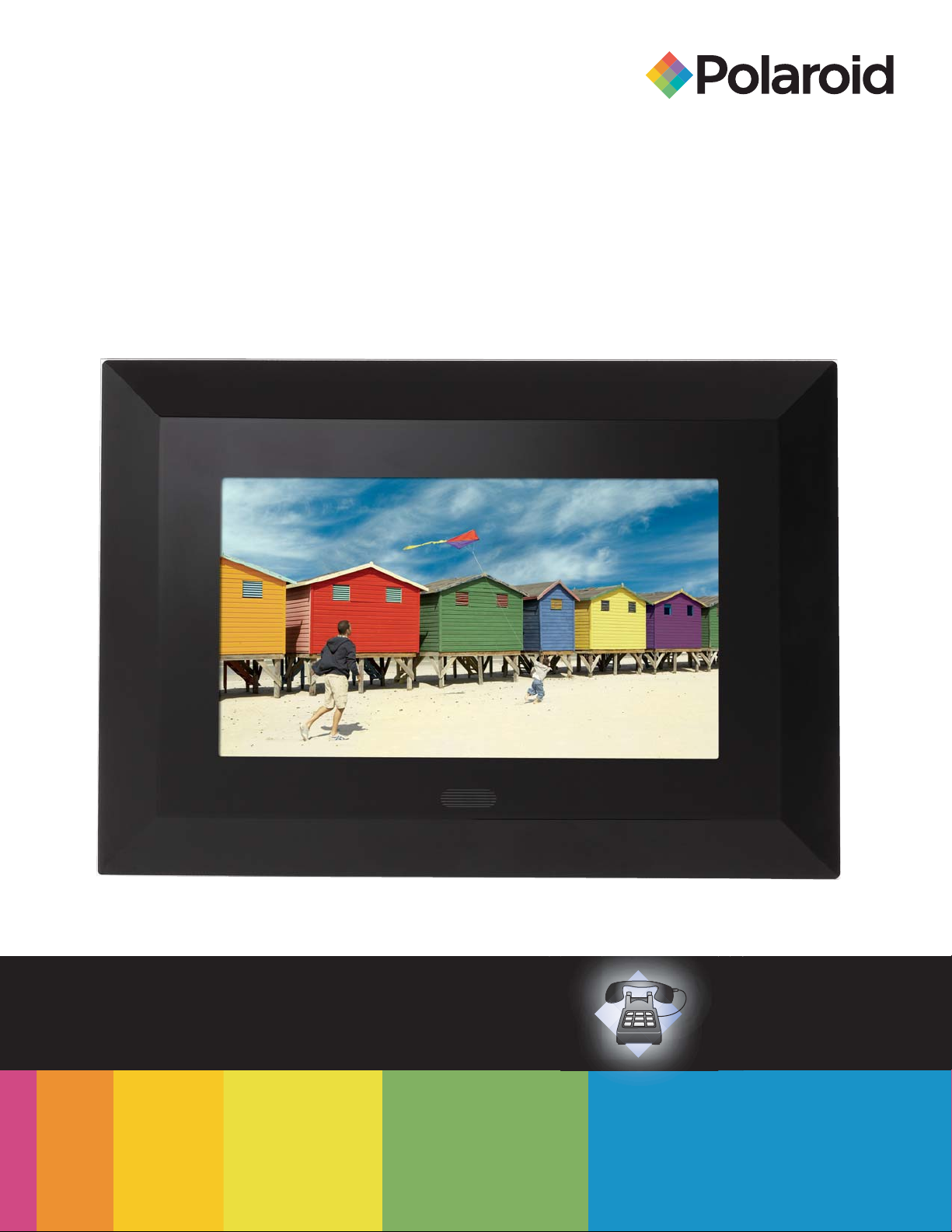
Marco fotográfi co digital
Manual del usuario
¿Tiene alguna pregunta?
¿Necesita ayuda?
Este manual lo ayudará a conocer su
nuevo producto.
Si tiene alguna pregunta,
llame al número gratuito que
encontrará en la pegatina con
este icono:
O bien, vaya a
www.polaroid.com/support
20080514
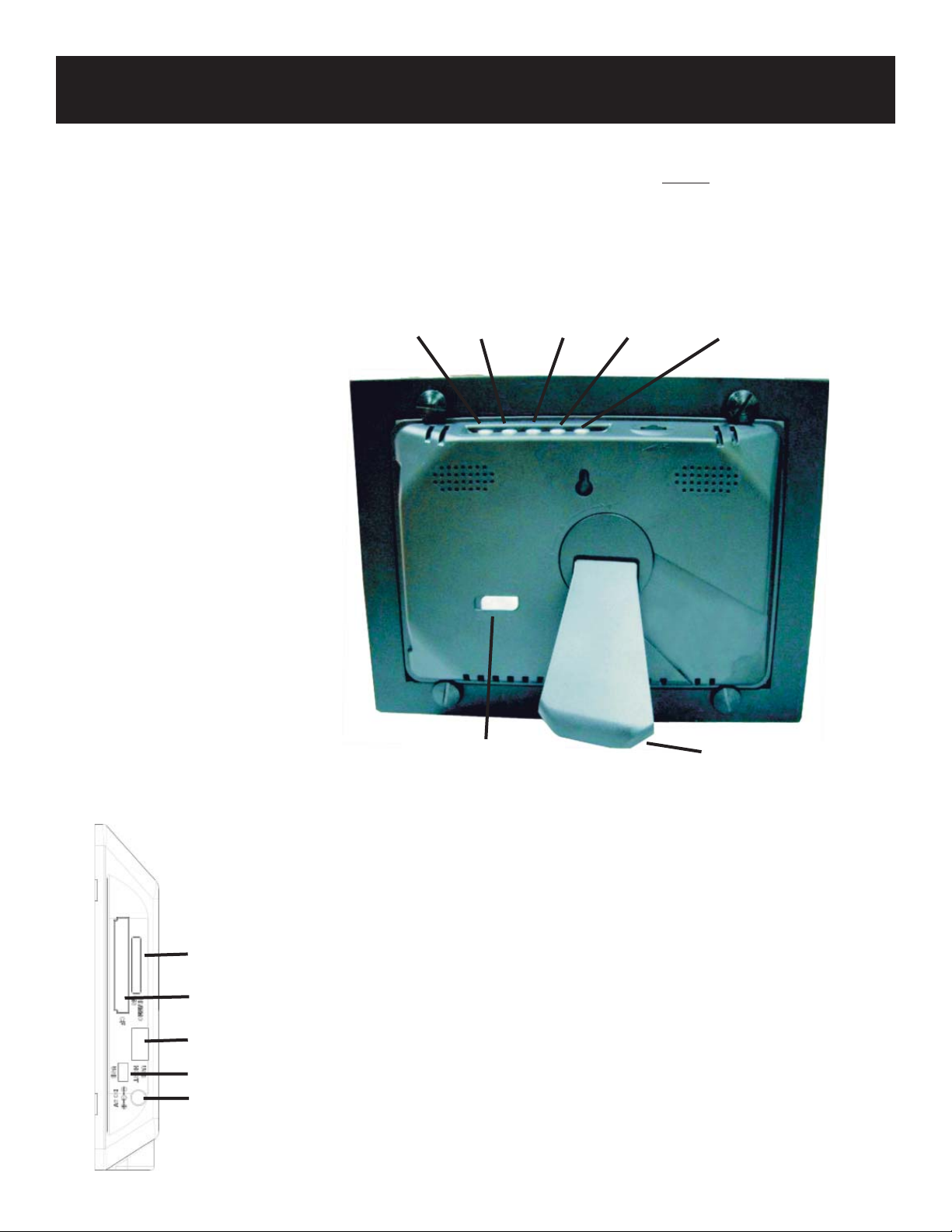
Controles e instrucciones básicas
FELICIDADES por haber comprado un marco fotográfi co digital Polaroid. Antes de usar este
producto, siga al pie de la letra las instrucciones de este manual, así como las marcadas en el
producto. El incumplimiento de estas advertencias puede provocar lesiones personales y daños al
aparato. Guarde el manual en un lugar apropiado para futuras consultas.
Importante: guarde la caja original y todo el material de embalaje para posibles envíos futuros.
Controles
Menu
(Menù) Siguiente
Exit
(Salir) Anterior
Alimentación Base ajustable
Reproducción/
Pausa
Inserción de una tarjeta de memoria
Tarjetas SD, MMC, MS, MS Duo
1. Busque la ranura que corresponda a su tarjeta fl ash.
Tarjetas CF
Puerto USB para tarjetas de memoria
fl ash
Puerto Mini USB
Entrada de CA
2. Introduzca la tarjeta en la ranura correspondiente.
3. Para retirar la tarjeta, presiónela hasta que note que salta
hacia afuera. Retírela.
Nota: No extraiga la tarjeta de memoria si se están
mostrando las fotos, ya que podría causar daños al marco
o a la tarjeta. Recuerde apagar el marco antes de extraer la
tarjeta de memoria.
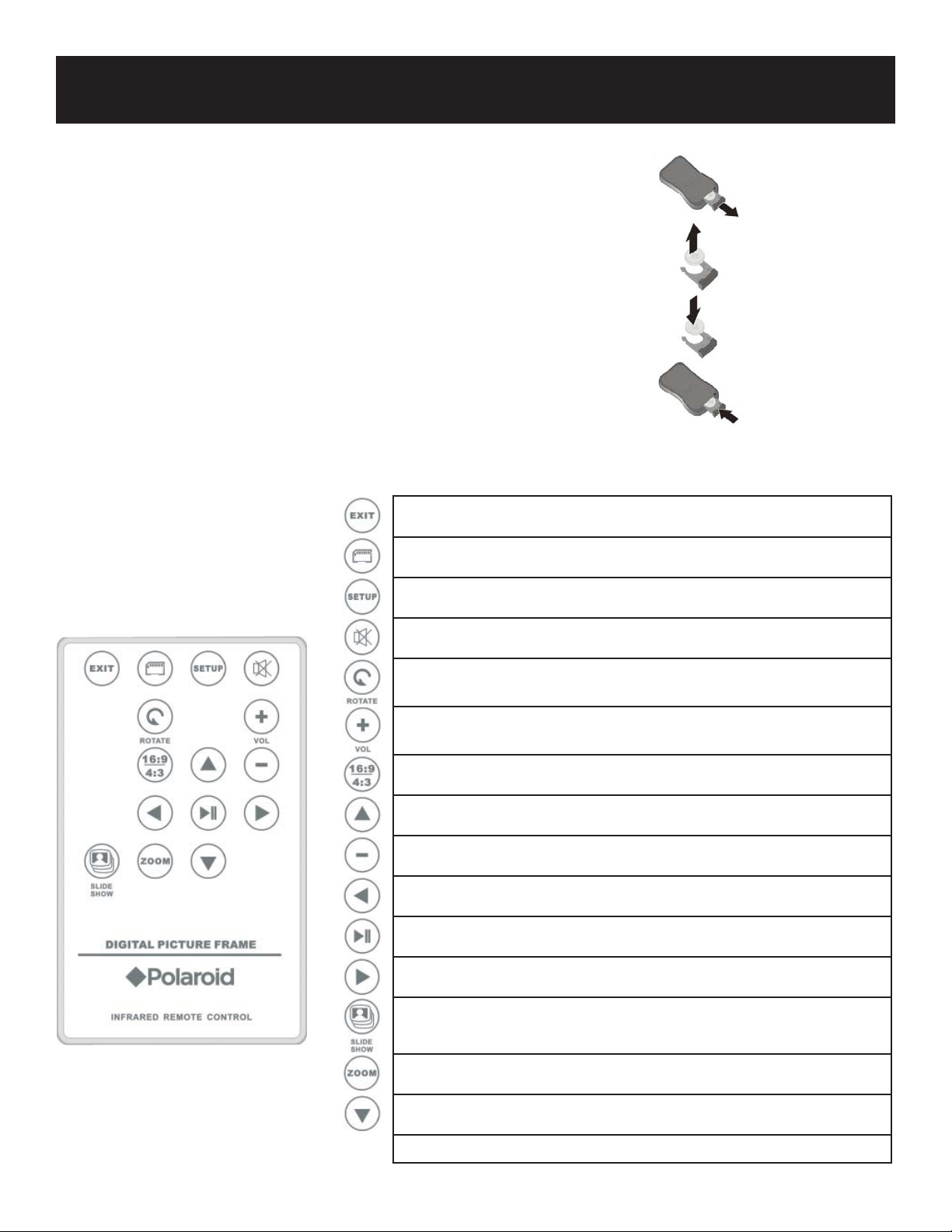
Battery Instructions and Remote Control
Cómo cambiar las pilas del mando a
distancia
1. Saque el receptáculo de la pila tirando de la tapa en la dirección que marca la fl echa.
2. Retire la pila vieja y deséchela debidamente.
3. Coloque una pila nueva respetando la polaridad correcta (+/-).
4. Vuelva a poner la tapa.
Precaución
1. Utilice sólo una pila CR2025 de 3 V.
2. Deseche las pilas usadas con arreglo a las ordenanzas municipales.
3. Quite la pila cuando no vaya a utilizar el reproductor Flash durante un periodo de tiempo
prolongado.
Botones del mando a distancia
EXIT (SALIR) – Púlselo para salir de una presentación de
fotografías o de archivos de vídeo o música.
SELECCIÓN DE TARJETA – Púlselo para elegir otra tarjeta de
memoria.
SETUP (CONFIGURACIÓN) – Púlselo para abrir el menú y
cambiar la confi guración.
SILENCIO: – Púlselo para silenciar el sonido.
ROTATE (GIRAR) – Púlselo para girar las fotografías 90 grados en
el sentido de las agujas del reloj.*
VOLUME + (VOLUMEN +) – Púlselo para subir el volumen.
FORMATO DE PANTALLA – Púlselo para elegir 4:3 o 16:9.*
ARRIBA – Pulse esta tecla para desplazarse hacia arriba cuando
seleccione archivos.
VOLUME - (VOLUMEN -) – Púlselo para bajar el volumen.
IZQUIERDA – Pulse esta tecla para ir hacia la izquierda cuando
seleccione archivos.
INTRO/REPRODUCIR/PAUSA – Púlselo para confi rmar
selecciones, reproducir algo o hacer una pausa en la reproducción.
DERECHA – Pulse esta tecla para desplazarse hacia la derecha
cuando seleccione archivos.
SLIDESHOW (PRESENTACIÓN) – Púlselo para empezar una
presentación de fotografías.
ZOOM – Púlselo para ampliar hasta cuatro veces.
ABAJO – Pulse esta tecla para desplazarse hacia abajo cuando
seleccione archivos.
* No está operativo durante una presentación de fotografías.

Controles e instrucciones básicas
Menú en pantalla Submenús Descripción
Idioma Elija el idioma que prefi era: English, Italiano, Deutsch, Français,
Español, Português, Nederlands, Polski, Čeština, Русский, Svenska,
Suomi, Έλληνά, Türkçe, ﺍﻝﻉﺭﺏﻱﺓ.
Tamaño de la imagen de
muestra
Transición de muestra de
diapositivas
Velocidad de muestra de
diapositivas
Música pres. diapos. Activada
Presentación aleatoria de
diapositivas
Repet. vídeo Repetir uno
Repetir música Repetir uno
Ahorro de energía 2 horas
Predet. de fábrica Cancel
Número de versión Versión de fabricación del programa.
Original
Óptimo
Normal
Aleatorio
Atenuación
Cortina
Abrir puerta
Panal cruz
Rápida 5 segundos
Normal 15 segundos
Lenta 30 segundos
Desactivada
Activada
Desactivada
Sin repetición
Sin repetición
4 horas
8 horas
Sin ahorro de
energía
OK
Muestra las imágenes ampliándolas a pantalla completa o con su tamaño
original.
En la presentación de fotografías, las imágenes se muestran de una en
una. Elija un tipo de transición para cambiar de una imagen a otra.
Añade música a la presentación de fotografías.
Muestra las fotografías en orden aleatorio.
Permite volver a reproducir un vídeo.Repetir todos
Permite volver a reproducir canciones.Repetir todos
Apaga el marco fotográfi co digital una vez transcurrido el intervalo de
tiempo indicado.
Toda la confi guración vuelve a estar como venía de fábrica.

Confi guración del marco fotográfi co digital
Encendido del marco fotográfi co digital
1. Conecte un extremo del adaptador de corriente a un enchufe de pared, y el otro, al marco de fotografías.
2. Una vez guardados los archivos en una tarjeta de memoria (no incluida), introdúzcala en la ranura (véase la
página 2).
3. Coloque el interruptor de encendido en la posición “ENCENDIDO”. Una vez encendido el marco, este elegirá
automáticamente la fuente de imagen.
Uso de una tarjeta de memoria
1. Introduzca la tarjeta en una de las ranuras (véase
la página 2).
2. Si hay fotos en la tarjeta, comenzará una present-
ación de fotografías al cabo de unos 30 segundos.
3. Es recomendable apagar el dispositivo USB y el
marco fotográfi co digital antes de conectarlos.
NOTA: NO SAQUE LA TARJETA DE MEMORIA DE LA
RANURA SI SE ESTÁN MOSTRANDO LAS FOTOS
O EL MARCO ESTÁ ENCENDIDO, YA QUE PODRÍA
CAUSAR DAÑOS AL MARCO O A LA TARJETA.
RECUERDE APAGAR EL MARCO ANTES DE
EXTRAER LA TARJETA DE MEMORIA.
INCLUIR
ILUSTRACIÓN
Selección del modo
1. Pulse “IZDA” o “DCHA” para elegir un modo.
2. Elija la foto, canción o vídeo y luego pulse “INTRO”
para ver los archivos que hay disponibles.
3. Elija el modo “ARCHIVO” y luego pulse “INTRO”
para ver los archivos disponibles en la tarjeta de
memoria o dispositivo USB.
4. Elija el modo “HORA” y luego pulse “INTRO” para
ver el calendario y el reloj.
5. Elija el modo “SETUP” (CONFIGURACIÓN) y luego
pulse “INTRO” para confi gurar las presentaciones
de fotografías, cambiar el idioma, etcétera.
Modo de confi guración
1. Pulse el botón “SETUP” (CONFIGURACIÓN) para
abrir el modo de confi guración del aparato.
2. Pulse “ARRIBA” o “ABAJO” para elegir la función
que quiera confi gurar y luego pulse “INTRO”.
3. Pulse “ARRIBA” o “ABAJO” para hacer su elección
y luego pulse “INTRO”.
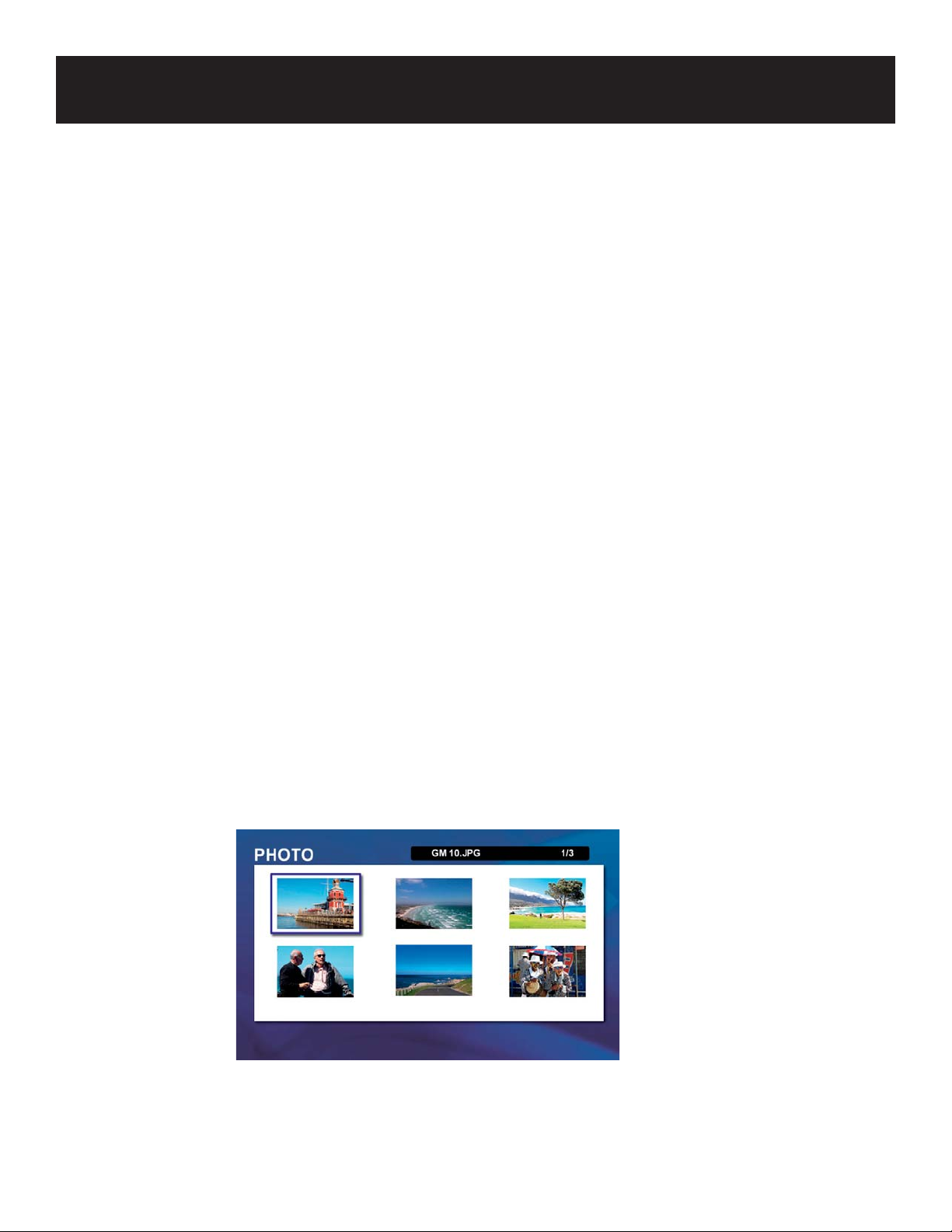
Navegación en el marco fotográfi co digital
Conexión de un dispositivo USB al marco fotográfi co digital
1. El marco fotográfi co digital dispone de un puerto miniUSB. Si quiere conectarle un dispositivo USB (por ejemplo, una
unidad de memoria fl ash) que tenga conexión de tamaño grande, use el cable de conexión USB que se incluye con el
marco, y que tiene un conector mini USB macho y un conector hembra USB grande.
2. Es recomendable apagar el dispositivo USB y el marco fotográfi co digital antes de conectarlos.
NOTA: NO SAQUE LA TARJETA DE MEMORIA DE LA RANURA SI SE ESTÁN MOSTRANDO LAS FOTOS O EL
MARCO ESTÁ ENCENDIDO, YA QUE PODRÍA CAUSAR DAÑOS AL MARCO O A LA TARJETA. RECUERDE APAGAR
EL MARCO ANTES DE EXTRAER LA TARJETA DE MEMORIA.
Conexión de una unidad fl ash USB al marco fotográfi co
1. El marco reconoce una unidad fl ash USB igual que hace con las tarjetas de memoria fl ash.
Modo de previsualización de varias fotos
1. Pulse “ARRIBA”, “ABAJO”, “IZDA” o “DCHA” para elegir una foto y luego pulse “INTRO”.
2. Pulse “DCHA” para ir a la siguiente fotografía. Pulse “IZDA” para volver a la fotografía anterior.
3. Cuando vea una imagen, pulse “ZOOM” para agrandarla.
4. Una vez agrandada, puede usar los botones “ARRIBA”, “ABAJO”, “IZDA” o “DCHA” para moverla.
5. Cuando esté en el modo de pantalla completa, pulse el botón “ROTATE” (GIRAR) para girar la imagen.
6. Cuando esté en el modo de pantalla completa, pulse el botón “SETUP” (CONFIGURACIÓN) para abrir el menú de
confi guración.
7. Cuando esté en el modo de fotografía, pulse “INTRO” para comenzar la presentación de fotografías. Pulse “INTRO”
otra vez para hacer una pausa.
8. Cuando esté en el modo de fotografía, pulse el botón 16:9/4:3 para elegir el formato de pantalla.

Navegación en el marco fotográfi co digital
Ver archivos de música o de vídeo
1. Pulse “ARRIBA” o “ABAJO” para elegir un archivo de música o de vídeo.
2. Pulse “INTRO” para reproducir el archivo elegido.
3. Pulse “INTRO” una vez para hacer una pausa en la reproducción, y dos para reanudarla.
4. Pulse “EXIT” (SALIR) una vez para hacer una pausa en la reproducción, y dos para detenerla.
5. Pulse el botón “VOLUME +” (VOLUMEN +) e “VOLUME -” (VOLUMEN -) para ajustar el volumen.
6. Mientras se reproduce la música o el vídeo, pulse “ARRIBA” para reproducir el archivo anterior, o “ABAJO” para
reproducir el siguiente.
Explorador de archivos
1. Pulse “ARRIBA” o “ABAJO” para elegir archivos o un directorio.
2. Pulse “INTRO” para reproducir el archivo elegido.
3. Pulse el botón “INTRO” o “DCHA” para entrar en un subdirectorio.
4. Pulse “EXIT” (SALIR) o “IZDA” para volver a un menú anterior.
5. Pulse “IZDA” o “DCHA” para marcar un archivo.
6. Pulse “SETUP” (CONFIGURACIÓN) para ver el menú de operaciones de “COPIA” y “BORRADO”.
Modo de calendario
1. Pulse “ARRIBA” o “ABAJO” para cambiar el mes.
2. Pulse “SETUP” (CONFIGURACIÓN) para abrir el menú de confi guración.
3. Cuando esté en el menú de confi guración, elija “AJUSTAR RELOJ”. Pulse “DCHO” para fi jar la hora. Use las
fl echas “DCHA” e “IZDA” para moverse entre “FECHA” y “HORA”.
4. Cuando esté en el menú de confi guración, elija “AJUSTAR ALARMA”. Pulse “DCHO” para fi jar la hora. Use las
fl echas “DCHA” e “IZDA” para moverse entre “FECHA”, “HORA”, “SONIDO DE ALARMA” y “REPETICIONES
ALARMA”.
5. Cuando esté en el menú de confi guración, elija “PRES. DE FOTO” para activar o desactivar la presentación de
fotografías cuando el marco esté en el modo de calendario.

Uso del marco con un ordenador
Conexión a un ordenador
1. Enchufe el marco fotográfi co digital.
2. Conecte el extremo pequeño del cable USB al puerto lateral del marco fotográfi co.
3. Conecte el extremo grande a un puerto USB del ordenador.
4. En el escritorio de Windows, abra “Mi PC”.
5. Todas las tarjetas fl ash conectadas al marco fotográfi co digital, así como la memoria interna del marco,
aparecerán enumeradas como «discos extraíbles».
6. Haga doble clic en la unidad que quiera (tarjeta de memoria) para ver los archivos que contiene.
7. Arrastre archivos de música, vídeo o fotografía para copiarlos de la tarjeta al ordenador o viceversa. En Windows,
la mayoría de las fotos se guardan en la carpeta “Mis imágenes”, a menos que usted las haya guardado en otro
sitio.
NOTA: Si su ordenador está conectado a una red de área local (LAN) o tiene varias letras de unidades de disco
asignadas a sendos dispositivos periféricos, tendrá que confi gurar las unidades de disco en Windows de tal modo
que queden libres las cuatro letras de unidad que siguen a la de CD-ROM. Así, el marco fotográfi co digital podrá
asignarlas correctamente a las ranuras de las tarjetas de memoria.
Desconexión de un ordenador
NOTA: Nunca desenchufe el marco fotográfi co digital de su ordenador sin más, ya que podría dañar gravemente
la memoria del marco o del ordenador. Para desconectarla, tiene que seguir el procedimiento llamado “QUITAR
HARDWARE CON SEGURIDAD”.
1. En el escritorio de Windows, abra “Mi PC”.
2. Pulse el icono de la unidad del marco fotográfi co digital para seleccionarla.
3. Elija “Expulsar” para desconectar el marco del ordenador.
4. Se abrirá un mensaje en el que se indica que ya es seguro desconectar el marco del ordenador. Una vez que
haya aparecido este mensaje, desconecte el cable USB que conecta el marco al ordenador.

Preguntas más frecuentes
P: ¿Por qué algunas fotos tardan más en mostrarse que otras?
R: Las imágenes de más resolución son más nítidas que las de baja resolución, pero eso implica que tienen más
tamaño y tardan más en cargarse.
P: He confi gurado mi marco fotográfi co digital, pero no se
enciende. ¿Por qué?
R: Compruebe que el adaptador de corriente esté bien conectado al marco y a la toma de corriente y que el
interruptor de encendido está en posición de “ENCENDIDO”.
P: Tengo una tarjeta fl ash conectada al marco, pero no puedo
ver las fotos que contiene. ¿Por qué?
R: En primer lugar, compruebe que el marco admita ese tipo de tarjeta y que los archivos que contiene sean
imágenes en formato JPEG. En segundo lugar, apague el marco y asegúrese de que la tarjeta está bien metida
en la ranura y del lado correcto. En tercer lugar, encienda el marco. Tras un par segundos, debería poder ver
las primeras fotos. Pulse “EXIT” (SALIR) para abrir la pantalla de selección de tarjeta y elija la que quiera ver.
A continuación, elija “FOTOS”. Al hacerlo, deben verse las fotos en miniatura que contiene la tarjeta.
NOTA: Algunas cámaras digitales no guardan las fotografías en formato JPEG. Consulte el manual de la cámara
para saber si sus fotos no son JPEG.
P: ¿Puedo introducir varias tarjetas fl ash al mismo tiempo?
R: Sí, solo tiene que encender el marco antes de introducirlas. La pantalla de selección de tarjeta le permitirá
elegir entre todas las disponibles.
P: ¿Admite el marco fotográfi co digital todos los archivos
JPEG y Motion JPEG?
R: No, solo admite esos archivos si se crearon con una cámara digital. Es posible que el marco fotográfi co digital
no pueda leer todas las imágenes o vídeos descargados de Internet o generador con programas de gráfi cos.

Características técnicas y reciclaje
Marco fotográfi co digital de 8"
Modelo
(20 cm)
Resolución 800 × 480
Contraste 500:1
SD, MMC, CF, MS, MS Duo,
Tipo de tarjeta
MS Pro, MS Pro Duo
Entrada Mini USB
¿Tiene alguna pregunta? ¿Necesita ayuda?
Llame a nuestra línea de ayuda, cuyo número se encuentra
en el folleto con este icono:
También puede visitar la página www.polaroid.com
RECICLAJE (WEEE – Waste Electrical and Electronic Equipment):
Este producto contiene materiales eléctricos o electrónicos. Si no se desechan adecuadamente, estos materiales pueden
ser contaminantes o afectar a la salud humana. Esta etiqueta indica que el producto no debe desecharse como residuo
sin clasifi car, y que debe recogerse por separado. Su deber como consumidor es asegurarse de que este producto se
desecha adecuadamente. Para saber cómo desechar correctamente este producto, visite www.polaroid.com y haga clic en
“Company” (Empresa), o llame al número de atención al cliente de su país que aparece en el manual de instrucciones.
“Polaroid” y “Polaroid and Pixel” son marcas comerciales de Polaroid Corporation.
Para obtener información relacionada con el mantenimiento, la asistencia técnica o la garantía, visite www.polaroid.com
